Pošta iCloud na androidu in računalniku

- 2985
- 928
- Reginald Farrell
Če uporabnik preklopi na Android, ni težava prejemanja in pošiljanja iCloud Mail iz Apple naprav ali pa je potrebna za uporabo iCloud pošte iz računalnika, kajti nekateri je to zapletenost.
Ta navodila so podrobno o tem, kako nastaviti delo z e-poštnimi iCloud v Android Poštnih aplikacijah in programih Windows ali drugih OS. Če ne uporabljate strank poštnih sporočil, je v računalniku enostavno vnesti iCloud, ki ima dostop do pošte prek spletnega vmesnika, informacije o tem v ločenem gradivu, kako vnesti iCloud iz računalnika.
- Pošta iCloud na Androidu
- Pošta iCloud v računalniku
- Nastavitve poštnih strežnikov iclud (IMAP in SMTP)
ICloud objavlja na Androidu za prejemanje in pošiljanje pisem
Najpogostejši kupci pošte za Android "poznajo" pravilne nastavitve e-poštnih strežnikov iCloud, če pa dodate poštni račun, preprosto vnesete svoj naslov in geslo iz iClouda, boste imeli veliko verjetnost sporočila o napaki in drugačno Aplikacije lahko prikazujejo različna sporočila: tako o napačnem geslu kot o nečem drugem. Nekatere aplikacije popolnoma uspešno dodajajo račun, vendar prejemanje pošte ne pride.
Razlog je v tem, da računa iCloud ne morete uporabljati v tretjih strankah in napravah, ki niso tako enostavno. Vendar možnost nastavljanja obstaja.
- Pojdi (najbolj priročno je to narediti od računalnika ali prenosnika) do spletnega mesta Apple ID za upravljanje z uporabo gesla (Apple ID je enak vašemu e -mail v iCloud) https: // AppleId.Apple.Com/. Morda bo treba vnesti kodo, ki je prikazana na vaši napravi Apple, če se uporablja identifikacija dveh faktorjev.
- Na svoji strani Apple ID v razdelku Varnost kliknite Ustvari geslo v odstavku "Gesla za aplikacijo".

- Vnesite oznako za geslo (po lastni presoji samo besede, ki vam omogočajo, da ugotovite, zakaj je bilo ustvarjeno geslo), in kliknite gumb "Ustvari".
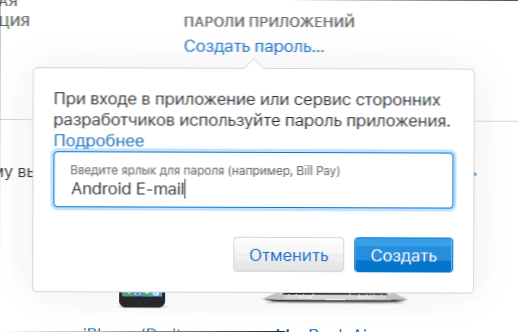
- Videli boste ustvarjeno geslo, ki ga lahko zdaj uporabite za konfiguracijo pošte na Androidu. Geslo bo treba vnesti natančno v obliki, v kateri je na voljo, t.e. z vezanimi in majhnimi črkami.
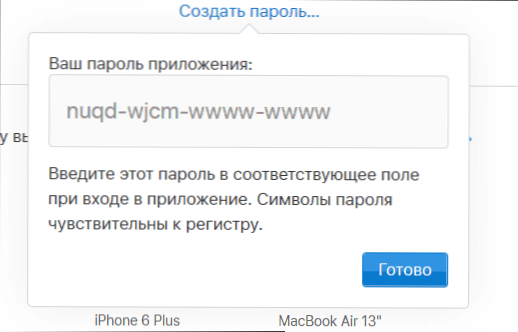
- V napravi Android zaženite želeni odjemalec za pošto. Večina jih je Gmail, Outlook, E -Mail z blagovno znamko proizvajalcev, lahko sodelujejo z več poštnimi računi. V nastavitvah aplikacije lahko dodate nov račun. Uporabil bom vgrajeno -e -poštno aplikacijo na Samsung Galaxy.
- Če poštna aplikacija ponuja dodajanje naslova iCloud, izberite ta element, sicer - v aplikaciji uporabite element "drugi" ali podobno.
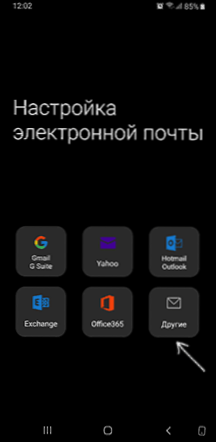
- V 4. korak vnesite poštni naslov in geslo iCloud. Naslovi poštnih strežnikov običajno niso potrebni (vendar za vsak slučaj, da jih bom dal na koncu članka).
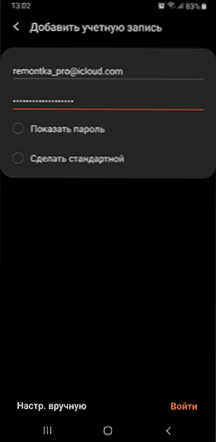
- Praviloma po tem ostaja le pritiskanje gumba »Ready« ali »Enter«, tako da so nastavitve pošte zaključene, in črke iz iCloud so prikazane v aplikaciji.
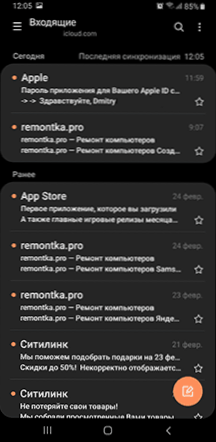
Če morate z pošto povezati drugo aplikacijo, zanjo ustvarite ločeno geslo, kot je opisano zgoraj.
Nastavitev bo končana s tem in s pravilnim vnosom gesla za prijavo bo vse delovalo na običajen način. Če obstajajo težave, vprašajte v komentarjih, poskusil bom pomagati.
ICloud vhod v računalnik
ICloud Mail iz računalnika je na voljo v spletnem vmesniku na spletnem mestu https: // www.iCloud.Com/, samo vnesite ID Apple (poštni naslov), geslo in, če je potrebno, dvofaktorsko kodo za preverjanje pristnosti, ki bo prikazana na eni od vaših zaupanih naprav Apple.
Poštni programi se ne bodo povezali s temi podatki za vnos. Poleg tega ni vedno mogoče natančno ugotoviti, v čem je težava: na primer aplikacija Windows 10 Po dodajanju ICLOD pošte, poroča o uspehu, domnevno poskuša prejemati pisma, ne poroča o napakah, vendar dejansko ne deluje v resnici.
Če želite konfigurirati poštni program za prejemanje iCloud Mail v računalniku, boste potrebovali:
- Ustvarite geslo za aplikacijo.Apple.com, kot je opisano v korakih 1-4 v metodi za Android.
- Uporabite to geslo pri dodajanju novega poštnega računa. Novi računi v različnih programih so dodani na različne načine. Na primer, v aplikaciji Mail v sistemu Windows 10 morate iti na parametre (ikona prestave na levi spodaj) - upravljanje računov - dodajte račun in izberite postavko iCloud (v programih, kjer je tak izdelek manjka, izberite "drug račun").
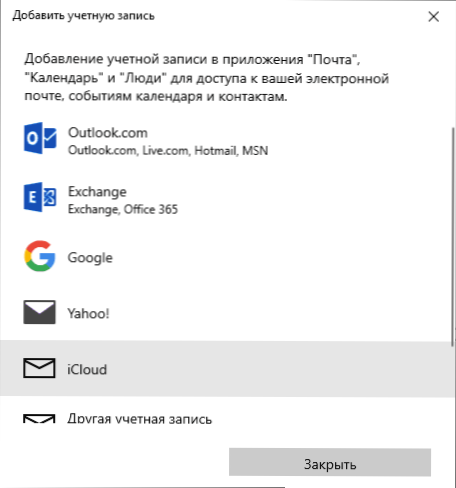
- Če je potrebno (večina sodobnih strank poštnih sporočil tega ne bo zahtevala) Vnesite parametre IMAP in SMTP poštnih strežnikov za iclud Mail. Ti parametri so v navodilih podani naprej.
Običajno pri konfiguriranju ni težav.
Nastavitve poštnih objav iclod
Če vaš odjemalec za pošto nima samodejnih nastavitev za iCloud, bo morda treba vnesti parametre IMAP in SMTP poštnih strežnikov:
IMAP Vnos poštnega strežnika
- Naslov (ime strežnika): IMap.Pošta.Jaz.Com
- Pristanišče: 993
- Zahtevana šifriranje SSL/TLS: DA
- Uporabniško ime: Del poštnega naslova iCloud na znak @. Če odjemalec pošte ne sprejme takšne prijave, poskusite uporabiti celoten naslov.
- Geslo: ustvarjen na uporabnem.Apple.Com geslo za prijavo.
Odhodni SMTP Post strežnik
- Naslov (ime strežnika): SMTP.Pošta.Jaz.Com
- Zahtevana šifriranje SSL/TLS: DA
- Pristanišče: 587
- Uporabniško ime: Poštni naslov iCloud.
- Geslo: ustvarjeno geslo za prijavo (enako kot pri dohodni pošti, ločeno ni potrebno za ustvarjanje).
- « Hiter vhod emojija v sistemu Windows 10 in o izklopu plošče emoji
- Napaka 0x800F081F in 0x800F0950 Pri namestitvi .Net Framework 3.5 v sistemu Windows 10 - Kako ga popraviti »

